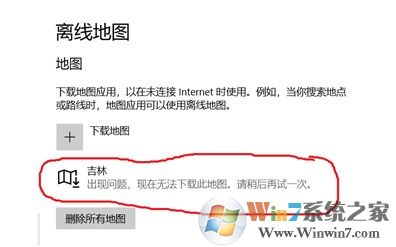
在本文中windows之家小编给大家分享下 无法下载地图的解决方法。
步骤:
1、首先点击开始菜单 -- 设置 按钮;
2、在“设置”界面点击“系统(显示、通知、应用、电源)”按钮;
3、点击左侧的“地图”或“脱机地图”,然后在右侧点击“删除所有地图”,耐心等待离线地图全部删除掉,删除完成后重启计算机,重新打开到“地图”界面,然后点击“下载地图”,我们再选择需要下载的离线地图包,如中国-上海,进行重新下载即可!
以上就是windows之家小编给大家介绍的win10系统无法下载地图 下载地图出现问题的完美解决方法。